Det er to hovedsituasjoner der det kan være lurt å søke i systemet ditt etter dupliserte filer. Du prøver å frigjøre diskplass i det første, og gjøre fillister mer håndterbare i det andre.
Mange dupliserte filsøkere kan også finne dupliserte videofiler forutsatt at videoene har samme størrelse eller navn.
Disse programmene kommer til kort så snart videoer er tilgjengelige i forskjellige formater eller oppløsninger, da de identifiserer videoene som unike i dette tilfellet.
Det er hovedgrunnen til at du trenger spesialisert programvare i stedet, da det vil gi bedre resultater. Dette gjelder spesielt hvis du har hundrevis eller tusenvis av videofiler på systemet ditt.
Lignende bilder
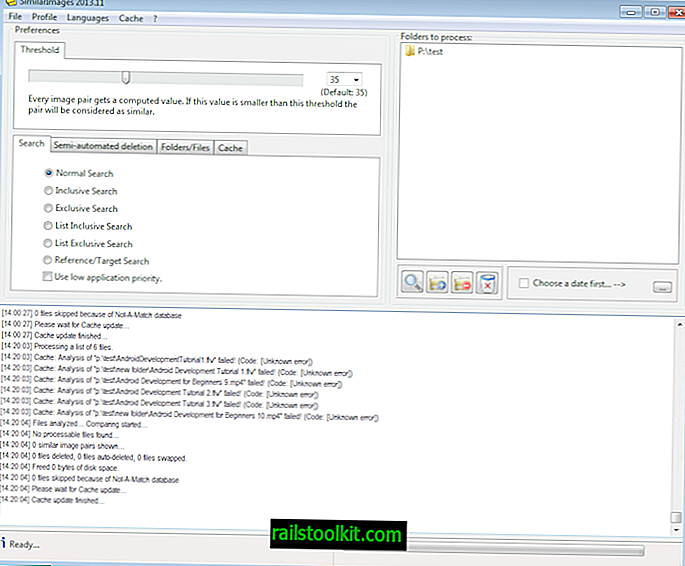
Ikke la navnet Lignende bilder forvirre deg; programmet kan oppdage dupliserte bilder og videoer. I motsetning til vanlige duplikatfilsøkere, vil den ikke bare sammenligne filstørrelser eller navn, men gjøre følgende i stedet.
Den genererer et miniatyrbilde for hver videofil som er lagret i en av mappene du vil behandle. Deretter sammenligner du fotavtrykket til miniatyrbildene for å finne dupliserte videofiler.
Hva dette betyr er at det kan finne duplikater selv om de aktuelle videofilene bruker et annet format, komprimeringsnivåer, oppløsninger eller andre definerende faktorer.
For å få fart på tingene, blir resultatene lagret på stasjonen.
Det første du trenger å gjøre er å legge til minst en mappe som du vil behandle i mapperuten. Du kan legge til flere mapper hvis du vil, og begrense behandlingen til filer i en viss alder hvis du vil.
Deretter kan du velge et behandlingsalternativ. De vanligste er:
- Normalt søk sammenligner alle filer mot hverandre.
- Inkluderende søk sammenligner bare filer som er i samme katalog.
- Exclusive Search sammenligner bare filer som ikke er i samme katalog.
- Referanse / målsøk sammenligner filer som er lagret i en referansekatalog med filer fra andre kataloger.
Her kan du også endre samsvarsterskelen ved å bruke glidebryteren øverst, eller konfigurere automatiske slettingsregler som vil slette filer automatisk basert på en prioriteringsliste (for eksempel den mindre filen, filen med lavere oppløsning eller den eldre filen).
Behandlingen går overraskende raskt, men sjansen er stor for at du vil komme til ukjente feil i løpet av prosessen. Programmet støtter flere videoformater, men ikke alle av dem, noe som betyr at noen formater ikke vil bli behandlet.
Dette skal ikke være tilfelle hvis du installerer FFThumb som er inkludert i installasjonen eller tilsvarende koder, men det fungerte heller ikke for meg. Det er mulig at dette bare er et problem i 64-bits versjoner av Windows, men jeg kan ikke si det helt sikkert.
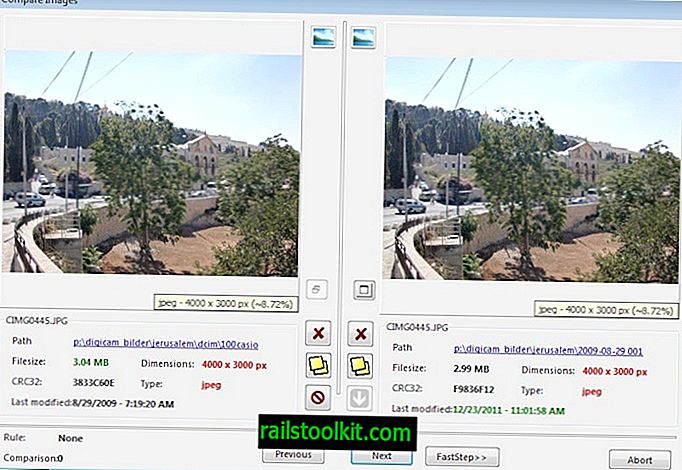
Alle duplikater vises som forhåndsvisningsbilder etter den første skanningen. Hver fil er oppført med navn, overordnet katalog, filstørrelse, dimensjoner, type, CRC32-verdi og endringsdato og -tid.
Her kan du slette en av filene som vises for deg, eller bare bla gjennom alle duplikatene før du begynner å gjøre det.
Alternativ
Hvis du har problemer med å kjøre lignende bilder på systemet ditt, kan det være lurt å prøve et av følgende alternativer.
- Easy Duplicate Finder er et gratis tradisjonelt program som skanner kataloger etter identiske filstørrelser eller navn. Den vil ikke finne identiske videoer som er tilgjengelige i forskjellige oppløsninger eller formater, men kan brukes til å sortere de mest skarpe duplikatfilene.
- Duplisert videosøk er ikke gratis, men det bruker en video fingeravtrykksteknologi for å oppdage videokopier selv om de er lagret i forskjellige formater, oppløsninger eller kvaliteter. Den støtter et bredt spekter av formater, inkludert avi, mkv, flv, wmv og mpg.
- Video Comparer er et annet kommersielt program. Den kan også oppdage dupliserte videoer, selv om videoene har blitt skalert, beskåret, rotert eller endret på andre måter. Alle versjoner med unntak av pro-utgaven er begrenset i antall videoer som kan sammenlignes med hver skanning.














